유틸리티 Defender control 디펜더 온/오프
2018.09.03 00:39
Defender 컨트롤 사용 방법 :
Defender 컨트롤을 다운로드하고 압축을 풀고 프로그램을 실행하면 프로그램 인터페이스에서 Windows Defender 상태를 볼 수 있습니다.
1. 녹색 - Windows Defender가 실행 중입니다.
2. 빨간색 - Windows Defender가 꺼져 있습니다.
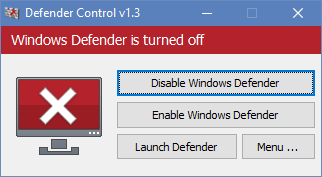
. 오렌지 - Entweder Windows Defender를 시작할 수 없습니다. 실시간 보호가 해제되어 있습니다.
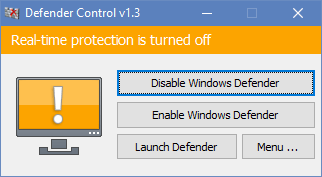
비활성화하려면 - Windows Defender를 활성화하려면 해당 버튼을 클릭하고 Windows Defender 또는 Windows Defender 설정을 클릭 한 번으로 시작할 수 있습니다. Defender Control은 CMD (명령 줄)를 지원합니다. 아래 스크린 샷은 사용 가능한 매개 변수를 보여줍니다.
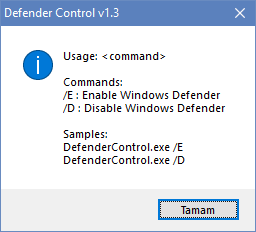
참고 : 때로는 프로그램이 Windows Defender를 켜거나 끄기 위해 3-5 초 동안 기다려야 할 수도 있습니다.이 기간 동안 Orange 인터페이스가 표시 될 수 있습니다.
지원되는 언어 : 영어
지원되는 운영 체제 : Windows 10, Windows 8.1, Windows 8, Windows 7, Windows Vista (32 및 64 비트).
홈페이지 : https://www.sordum.org/9480/defender-control-v1-3/
다운로드 : https://www.sordum.org/downloads/?st-defender-control
댓글 [10]
-
파천황 2018.09.03 02:32
-
카비 2018.09.03 10:50
감사합니다.
윈도 자동업데이트방지 프로그램에서 같은 방법으로 만든거 같네요
-
^청보리^ 2018.09.03 10:54
자세한 설명 고맙습니다
-
장독대2 2018.09.03 10:59
감사합니다.
-
마라톤2 2018.09.03 15:14
감사합니다. ^_^
-
元石 2018.09.03 16:14
유용히 잘~쓰겠습니다. ^^/
-
노익장 2018.09.04 05:05
감사하니다^^
-
창공을훨훨 2018.09.04 06:54
감사합니다~~
-
바람타고산으로 2018.09.04 08:58
감사합니다.
-
jian 2019.08.11 03:09
감사합니다.

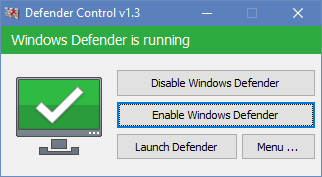
고맙습니다.